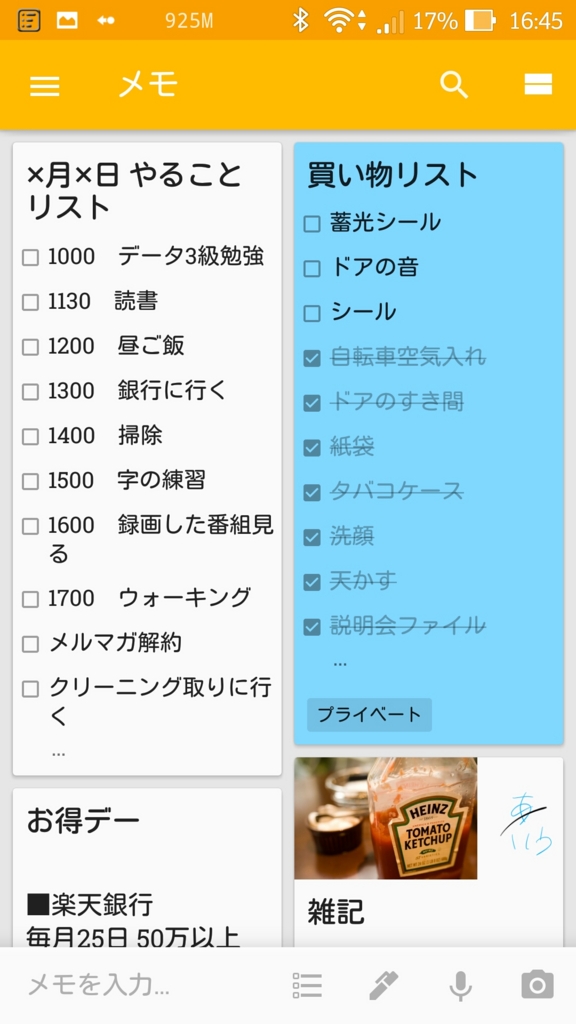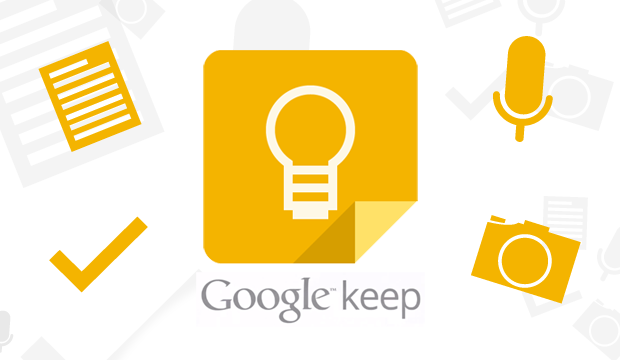タスク管理はGoogle Keepアプリが最高である
みなさんタスク管理していますか?
仕事のタスク管理は
もちろん、休日を充実させるためにプライベートでもTodoリストを作ってタスク管理をしています。
今までいろんなアプリを使ってきましたが最近はGoogleKeepに落ち着きました。
その理由としては
1.無料である
3.シンプルで使いやすい
無料なので誰でも試しに使ってみることもできますし気軽にアンインストールもできますね。
GoogleKeepはクラウドメモアプリです。
先に述べたようにPC・Android・iOSでも使えてもちろん同期できます。
私のようなPC使って仕事して、スマホはAndoid、タブレットはiPadという方には非常にありがたーーーーーいアプリなんです。
こちらが基本画面になります。
私の場合はこんな具合に作業を行いたい時間+項目を羅列します。
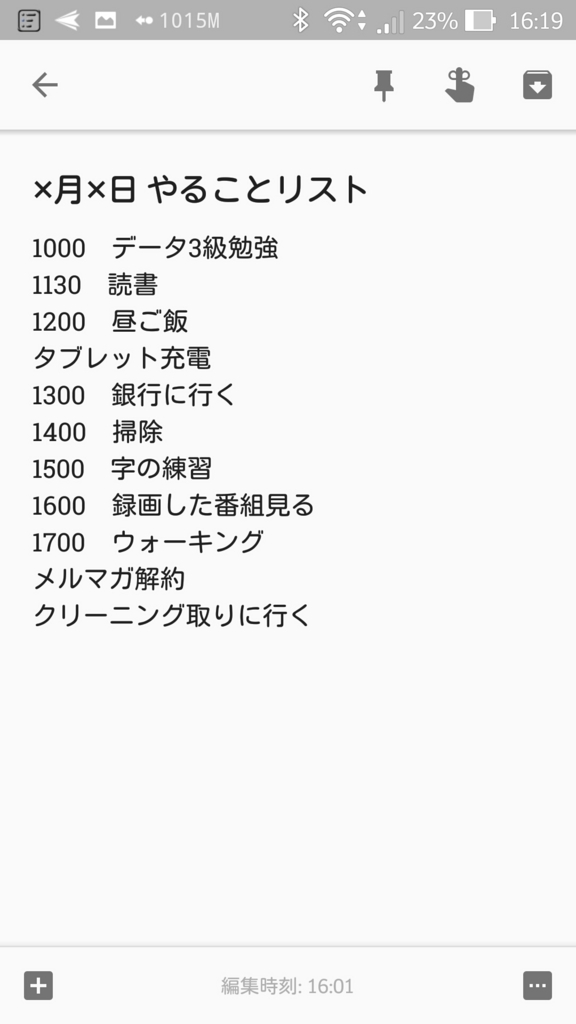
これらをチェックボックス化していくので
左下にある「+」ボタンをタップしチェックリストをタップすると
一覧をチェックリスト化できます。
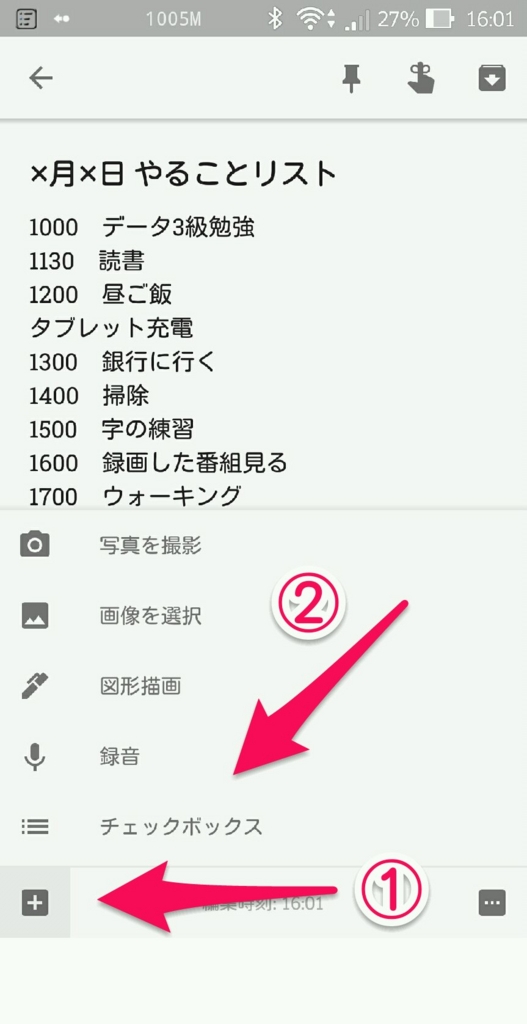
チェックボックス化した画像がこちら
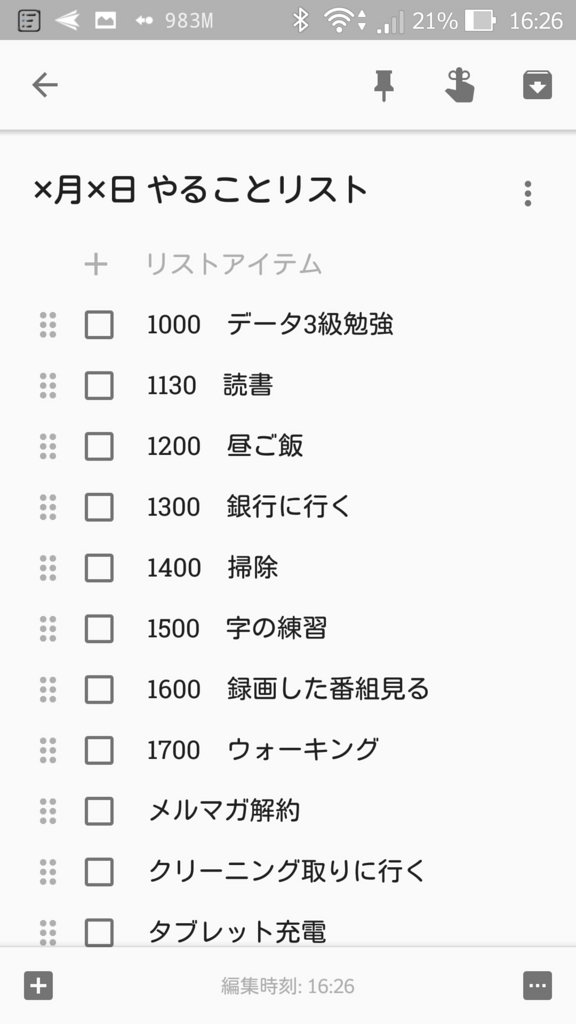
あとは普通のTodoリストのように作業が済んだらチェックボックスをタップして
チェック済みにしていきます。チェック済みになるとそのタスクは一覧の一番最後に移動しグレーアウトします。
タスクの並び替えは左端のクリリンのおでこマークみたいな点々をタップしたまま移動してあげると簡単に並び替えが行えるので非常なシンプルになっています。
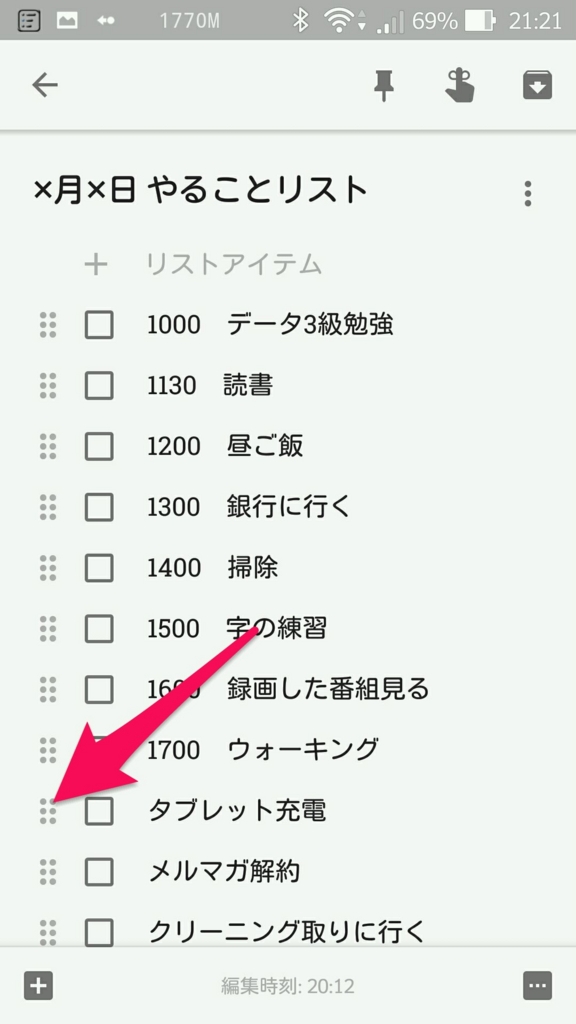
リマインダー機能がシンプルなのに超便利!
もちろんタスクをお知らせしてくれるリマインダー機能も付いています。
日時の指定は当然付いてるのですがGPSによる場所リマインダーも付いています。
例えばスーパーについたら買い物リストを表示、会社に着いたらTodoリストを表示するなどの便利機能。
リマインダーは画面右上の人差し指マークをタップします。
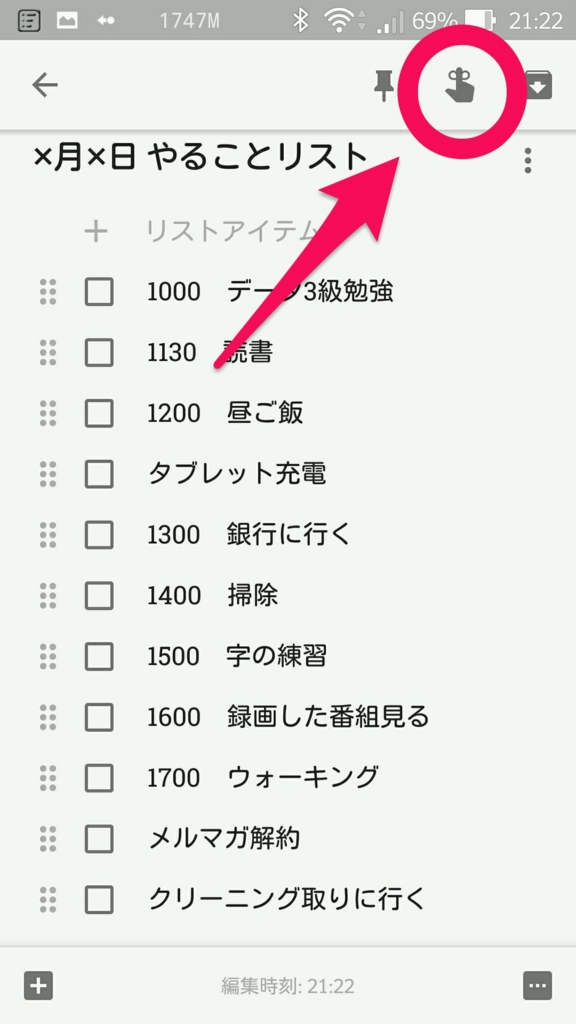
日時を指定する場合は左の時間をタップ。
場所を指定する場合は右の場所をタップします。
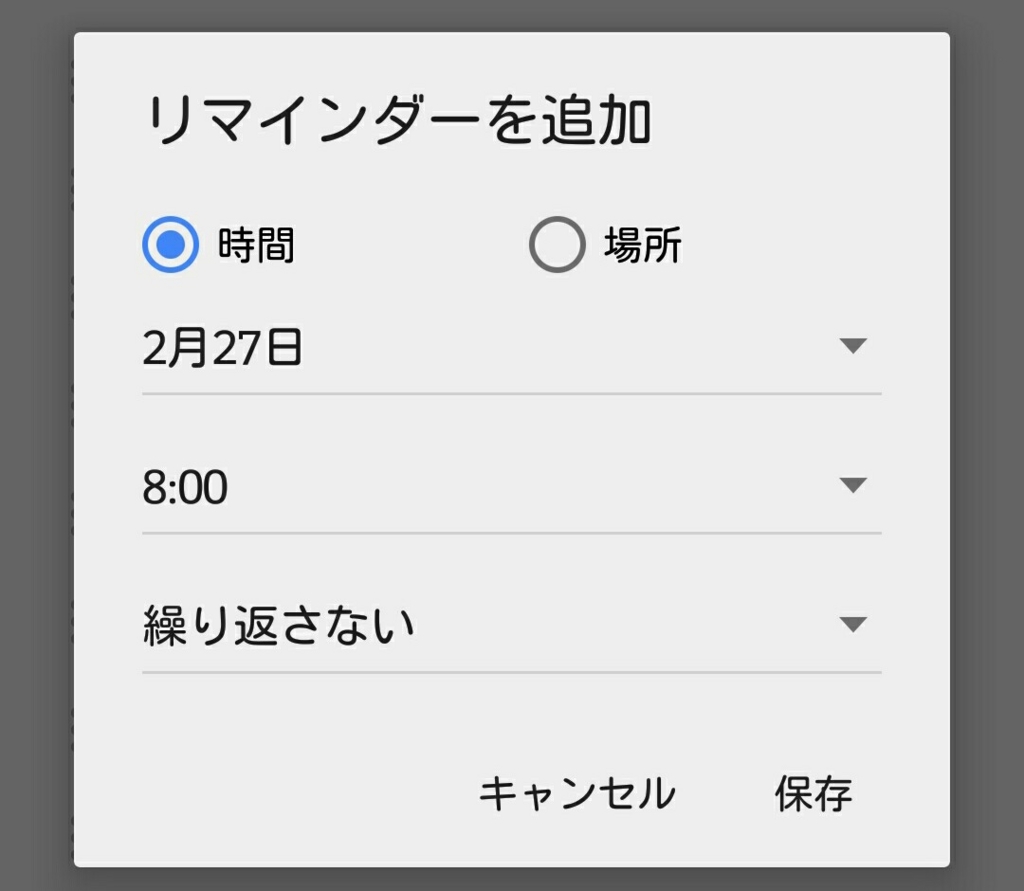
場所をタップすると検索画面が表示されますので検索してリマインダーを表示させたい場所を選択します。

さらにメモに色を付けたり、タグ付け機能、メモに写真を添付できたり手書きメモの添付も出来シンプルながら多機能なのでぜひお試しください。